Cum să schimbi poza de profil pe Instagram
Publicat: 2022-11-25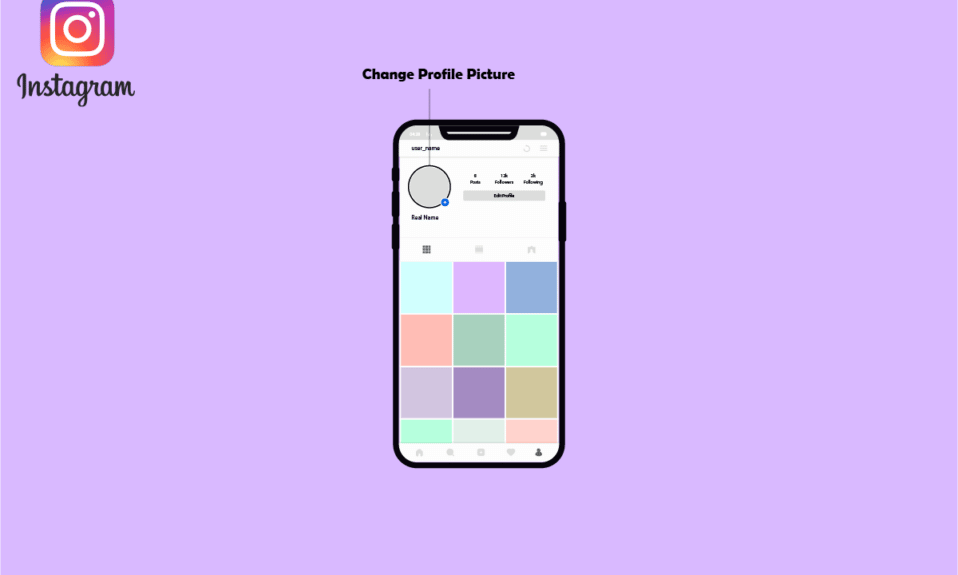
Când cineva îți vizitează profilul Instagram, unul dintre primele lucruri pe care le vede este fotografia ta de profil. Mulți oameni își bazează primele impresii pe imagine, de aceea este vital să ai o fotografie frumoasă. Este timpul să o schimbi dacă nu crezi că cea existentă este suficient de bună. Cum se schimbă fotografia ta de profil Instagram? Dacă ești utilizator Instagram, te întrebi cum să schimbi fotografia de profil pe Instagram? Dacă ești cineva care caută mai multe informații legate de Instagram, îți oferim un ghid util care îți va rezolva toate îndoielile și întrebările despre cum se schimbă fotografia ta de profil pe Instagram?
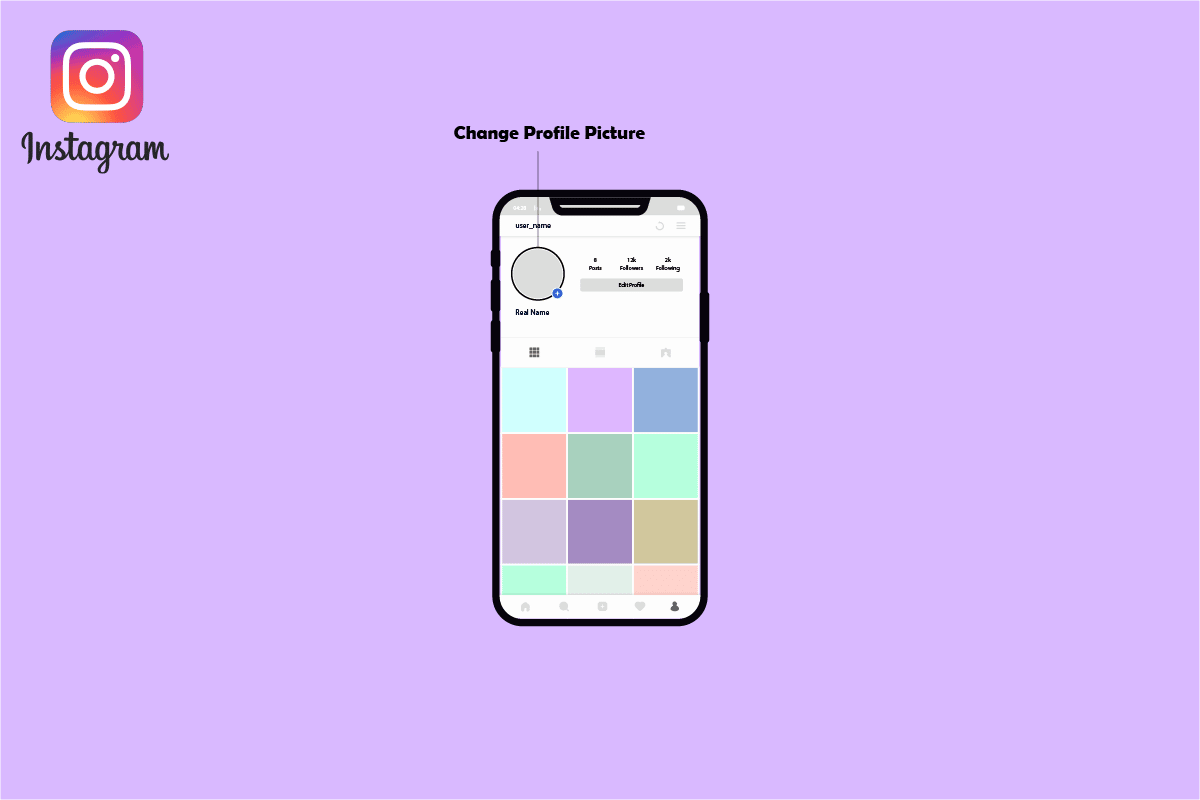
Cuprins
- Cum să schimbi poza de profil pe Instagram
- Îmi pot schimba poza de profil Instagram?
- Cum să schimbi poza de profil pe aplicația Instagram?
- Îmi pot schimba poza de profil folosind un browser mobil?
- Cum să schimbi poza de profil Instagram pe un desktop sau un computer?
- De ce nu funcționează fotografia mea de profil Instagram?
- Nu puteți schimba poza de profil pe Instagram?
- De ce scrie că nu îmi pot schimba poza de profil?
- De ce Instagram elimină fotografia mea de profil?
- De ce poza mea de profil este neagră?
Cum să schimbi poza de profil pe Instagram
Continuați să citiți acest articol pentru a afla pașii pentru a vă schimba fotografia de profil Instagram în detaliu.
Îmi pot schimba poza de profil Instagram?
Fotografia ta de profil spune multe despre tine, indiferent dacă ești o persoană fizică sau o companie, iar acum, că aproape toată lumea are o prezență în rețelele sociale, este și mai important să rămâi în fruntea platformei tale de internet și a imaginii pe care o prezinți lumii. . Prin urmare, nu există restricții cu privire la frecvența cu care vă puteți schimba fotografia de profil Instagram. În fiecare zi, o dată pe an, o dată pe lună sau oricând ai chef, ești liber să exersezi.
Cum să schimbi poza de profil pe aplicația Instagram?
Iată o scurtă explicație despre cum să schimbi fotografia de profil pe aplicația Instagram :
1. Pentru a vă schimba imaginea de profil, deschideți aplicația Instagram pe iPhone sau pe telefonul Android .
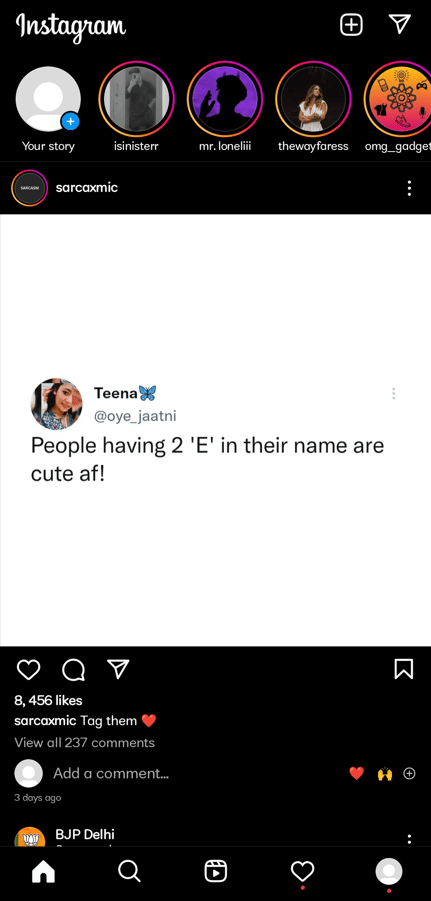
2. Deschideți aplicația Instagram pe telefon pentru a începe. Alegeți pictograma de profil din bara de jos a aplicației (care este ultima pictogramă din acel rând).
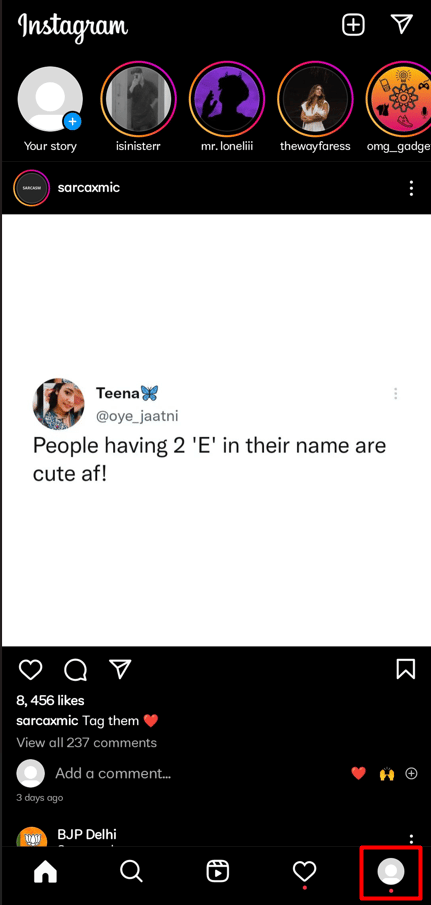
3. Veți fi direcționat către pagina de profil. Atingeți linkul Editați profilul de sub informațiile profilului dvs. aici.
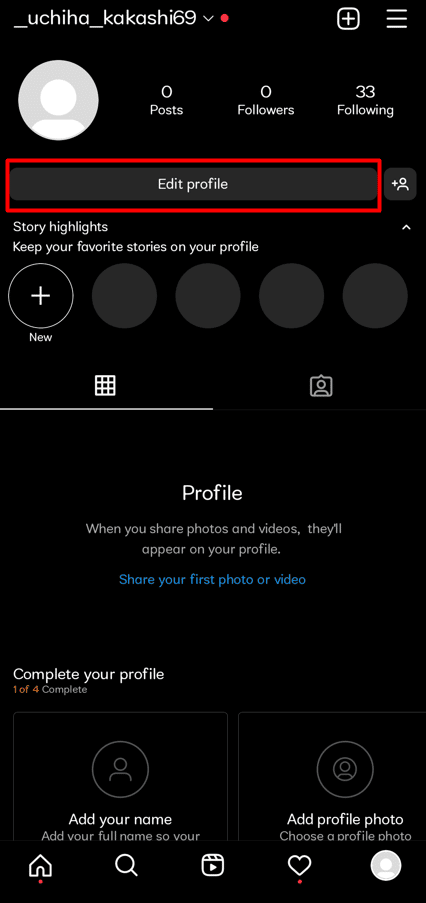
4. Apăsați pe Editați fotografia de lângă fotografia de profil existentă pe pagina Editați profilul .
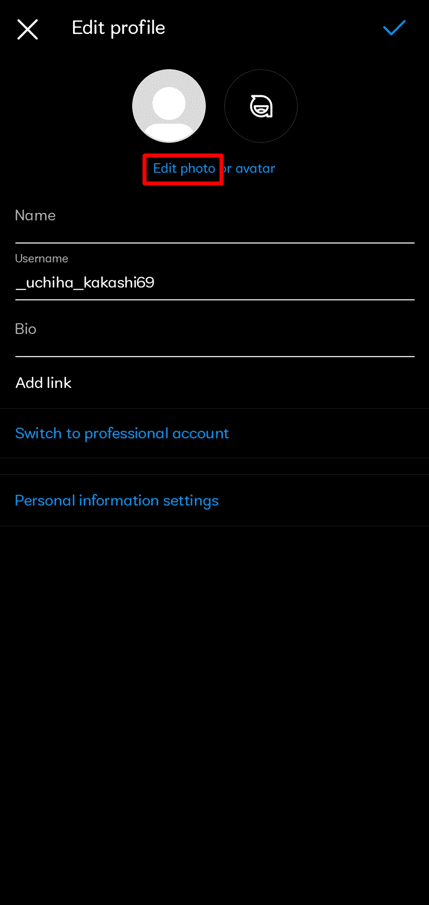
5. Instagram va lansa un meniu Modificare fotografie de profil în partea de jos a aplicației dvs.
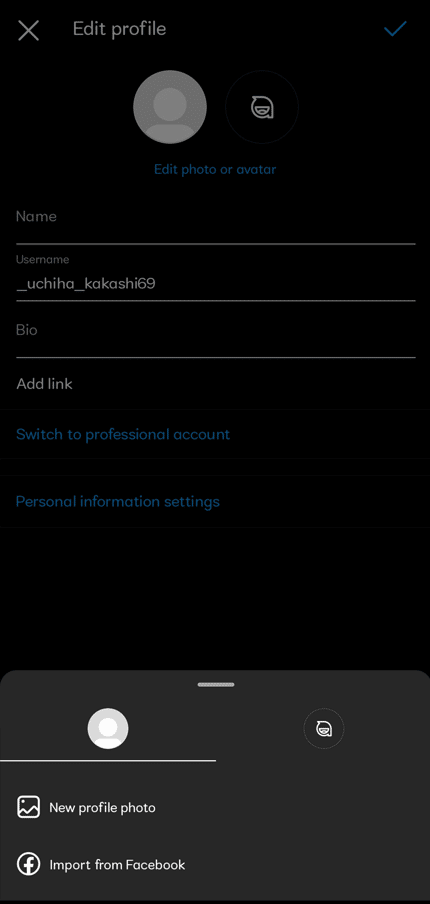
6. Atingeți New Profile Photo în meniu pentru a vă schimba fotografia de profil într-o fotografie salvată pe telefon. Sau puteți, de asemenea, să apăsați pe Import de pe Facebook pentru a utiliza o fotografie din profilul dvs. Facebook.
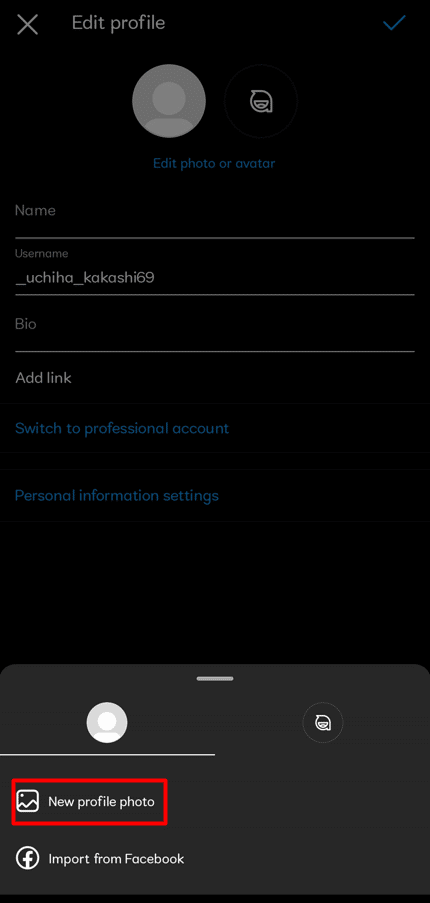
Notă : Dacă doriți pur și simplu să ștergeți fotografia curentă din profilul dvs. Instagram, utilizați opțiunea Eliminare fotografie de profil .
7. Instagram va lansa galeria pe telefonul tău. Alegeți aici imaginea pe care doriți să o utilizați ca imagine de profil Instagram. Programul va afișa opțiunile de editare atunci când alegeți o fotografie.
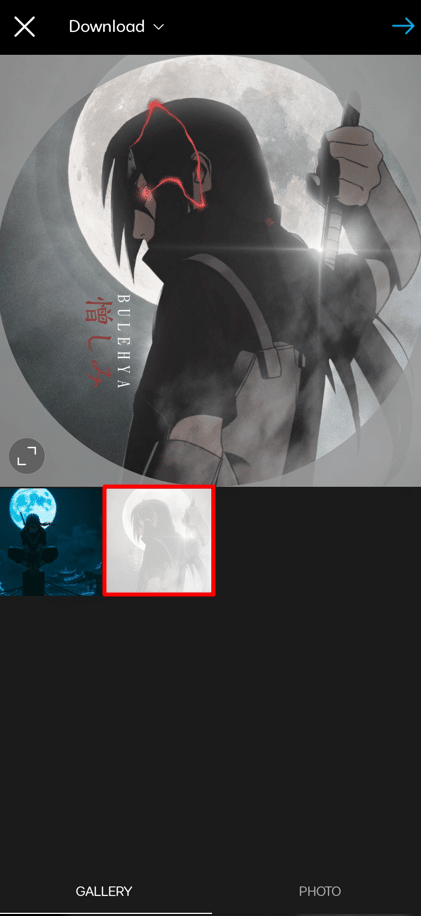
8. Editează -ți fotografia dacă vrei.
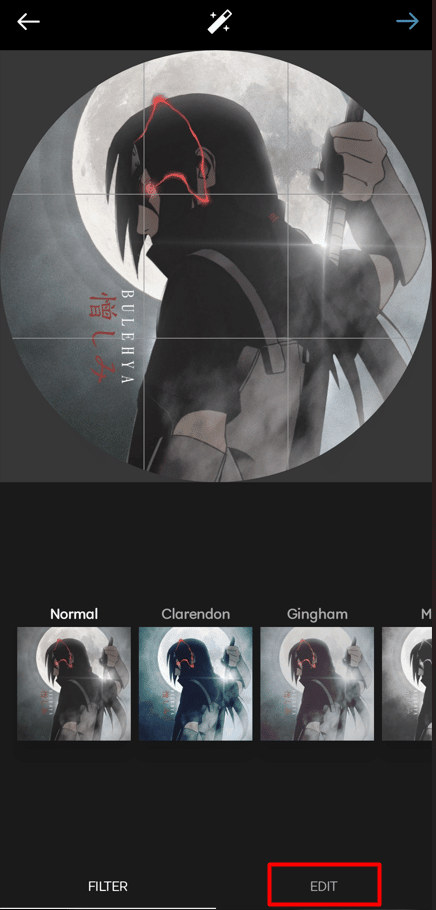
9. Apoi, atingeți pictograma săgeată dreapta din colțul din dreapta sus al ecranului de editare.
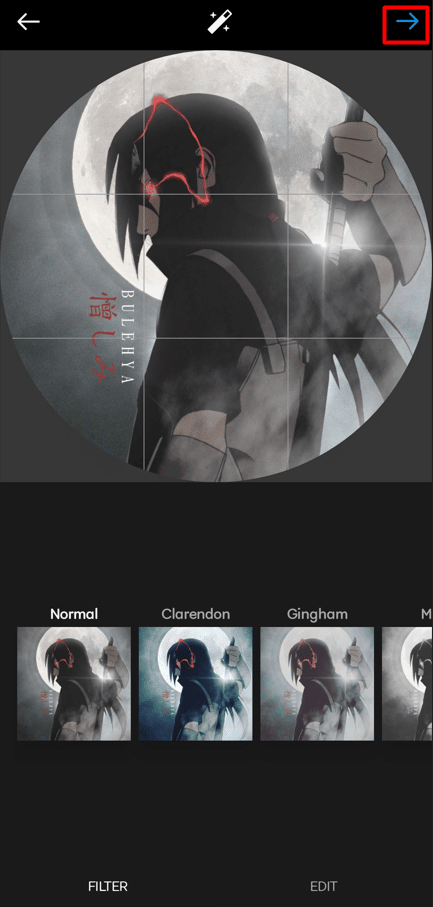
10. Instagram te va direcționa către pagina ta de profil , unde noua ta fotografie de profil va fi vizibilă.
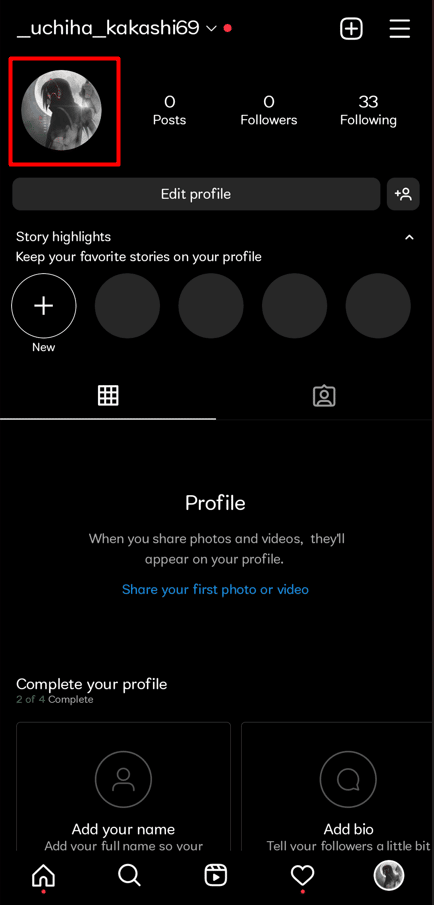
Citește și: Cum să vezi cine a văzut postările tale de pe Instagram
Îmi pot schimba poza de profil folosind un browser mobil?
Da , puteți folosi un browser mobil pentru a schimba fotografia de profil pe Instagram . Trebuie doar să vizitați site-ul Instagram și să vă conectați cu datele de conectare pentru a vă modifica fotografia de profil. Selectați Profil apăsând fotografia de profil curentă în colțul din dreapta sus al ecranului. Selectați Încărcare fotografie făcând clic pe fotografia de profil. Adăugați imaginea pe care doriți să o utilizați ca imagine de profil.
Cum să schimbi poza de profil Instagram pe un desktop sau un computer?
Pentru a modifica fotografia de profil pe un desktop sau pe computer , accesați site-ul Instagram .
Iată o scurtă explicație despre cum să schimbați fotografia de profil pe Instagram pe un desktop sau un computer :
1. Deschideți un browser web pe computer și accesați site-ul Instagram pentru a începe. Dacă nu ați făcut acest lucru deja, conectați-vă la contul dvs.
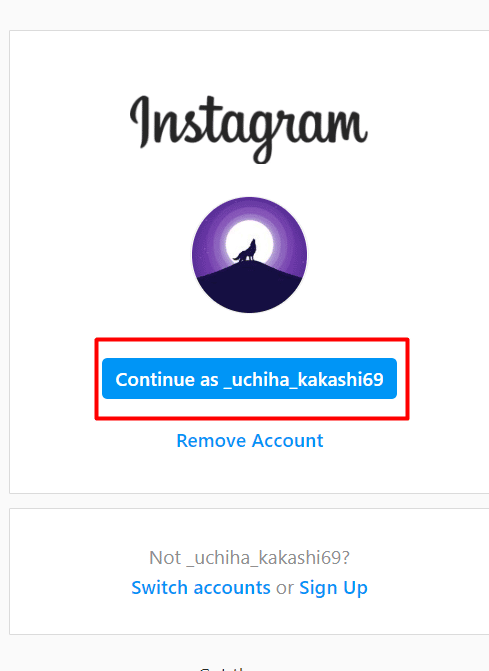
2. Pe site-ul Instagram, faceți clic pe simbolul profilului din zona din dreapta sus.
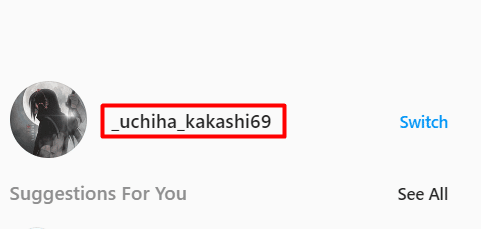

3. După ce faceți clic pe simbolul profilului dvs., selectați Editați profilul în bara laterală din stânga butonului de setări.
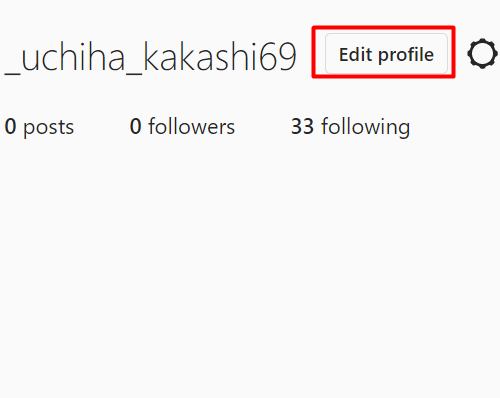
4. Selectați opțiunea Schimbați fotografia de profil sub numele de utilizator Instagram din panoul din dreapta.
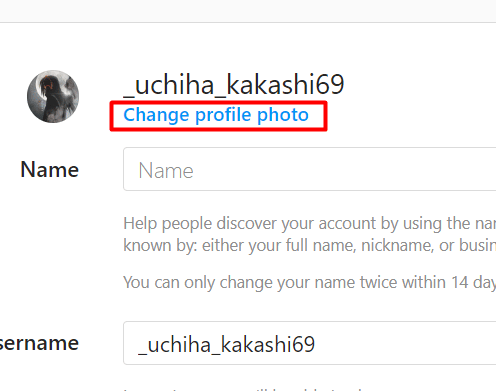
5. Alegeți Încărcare fotografie din fereastra pop-up Modificare fotografie de profil care apare.
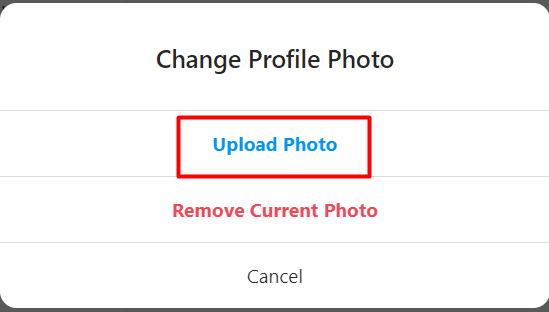
6. Va apărea fereastra implicită a fișierului deschis de pe computer. Navigați la folderul care conține noua dvs. imagine în această fereastră, apoi alegeți-o.
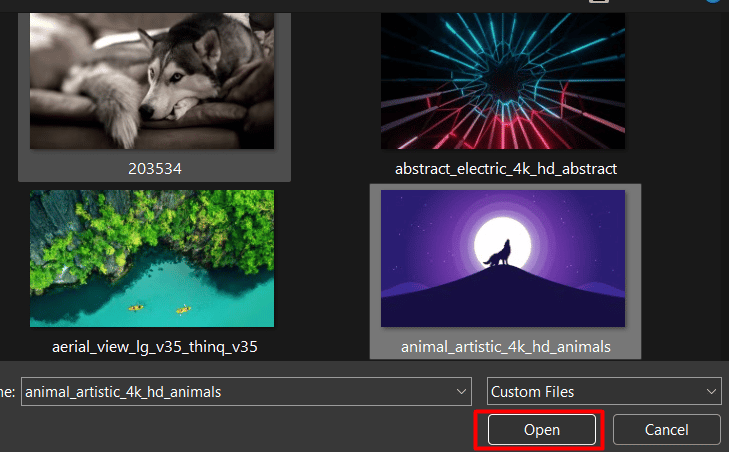
7. Instagram va adăuga imediat imaginea ta nou-aleasă la profilul tău.
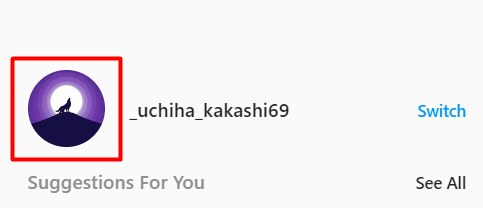
Citește și: Cum să vezi urmăritori recenti pe Instagram
De ce nu funcționează fotografia mea de profil Instagram?
Mulți utilizatori de Instagram întâmpină probleme la încărcarea imaginilor din cauza unor probleme tehnice Instagram. Dacă ați încercat să vă actualizați fotografia de Instagram, dar nu ați reușit să faceți acest lucru și ați primit o notificare care vă cere să vă verificați conexiunea la internet, încercați din nou mai târziu, înseamnă că a apărut o problemă și nu puteți face acest lucru. Poate exista o eroare sau ați putea avea o conexiune proastă la internet, ceea ce ar explica de ce fotografia dvs. de profil Instagram nu se schimbă. Cu toate acestea, de data aceasta problema a fost la capătul Instagramului și nu al tău; a avut o mică eroare în aplicația sa, care a fost singurul lucru care a cauzat toată agitația.
Iată câteva metode pentru a vă schimba fotografia de profil Instagram:
- Deconectați-vă de la Instagram și reconectați-vă
- Căutați actualizări ale aplicației Instagram.
- Scăpați de profilul dvs. actual Încărcați o nouă imagine după deconectare și reconectare.
- Verificați conexiunea la internet
- Schimbați între date mobile și Wi-Fi.
- Utilizați o aplicație de browser web pentru a încerca să vă modificați fotografia de profil Instagram.
Nu puteți schimba poza de profil pe Instagram?
O eroare din aplicație este de obicei responsabilă pentru problema de actualizare a imaginii de profil care afișează mesajul Ne pare rău, nu am putut actualiza fotografia de profil. De cele mai multe ori, utilizatorii care se confruntă cu probleme nu au nimic de-a face cu ele, deoarece serverul Instagram întâmpină probleme la actualizarea sau încărcarea noii fotografii de profil.
- Eroare pe serverul Instagram : Mulți utilizatori au întâmpinat această problemă la un moment dat; nu este nici neobișnuit, nici neobișnuit. Când există o problemă de server cu aplicația, Instagram nu reușește să actualizeze imaginea de profil a unui utilizator.
- Fără conexiune online : Pentru a vă schimba imaginea de profil pe Instagram, trebuie să aveți o conexiune la internet. Dacă întâmpinați probleme la actualizarea fotografiei dvs. de profil pe Instagram și este afișat mesajul Ne pare rău, nu am putut actualiza fotografia dvs. de profil, este probabil pentru că dispozitivul dvs. nu este conectat la o rețea de date sau wifi.
De ce scrie că nu îmi pot schimba poza de profil?
Instagram spune: Ne pare rău, nu am putut actualiza fotografia de profil. Vă rugăm să confirmați că aveți o conexiune la internet și să încercați din nou peste un moment ?. Acest mesaj de eroare indică faptul că nu vă puteți schimba imaginea de profil Instagram. Este posibil să trebuiască să așteptați până când Instagram remediază eroarea Ne pare rău, nu v-am putut schimba eroarea imaginii de profil , deoarece este adesea cauzată de o eroare la sfârșitul Instagram. Nu aveți o conexiune la internet, conform mesajului de eroare Ne pare rău, nu v-am putut actualiza fotografia de profil . De obicei, acesta nu este cazul. Nu este o problemă din partea ta; este o eroare cu Instagram. Aceasta nu este o opțiune, deoarece ar trebui să aveți deja o conexiune la internet dacă utilizați Instagram.
De ce Instagram elimină fotografia mea de profil?
Ești dezamăgit de pozele tale de profil neprețuite? Există mai multe motive pentru care Instagram ți-ar putea șterge imaginile de profil, așa că nu-ți face griji. Pe viitor, ar trebui să vă abțineți de la a face erori similare.
- Postarea de imagini jignitoare: Instagram are o tehnică de identificare a imaginilor ofensive care sunt apoi șterse. Utilizatorii se vor plânge apoi că contul dvs. va fi afectat atunci când publicați o fotografie nepotrivită. Încărcați întotdeauna conținut adecvat în profilul dvs. pentru a fi în siguranță.
- Contul dvs. este limitat : dacă v-ați implicat într-un comportament neobișnuit în contul dvs. sau utilizați aplicații și software pentru a trimite conținut în contul dvs., ocazional, puteți fi împiedicat să încărcați fotografii în contul dvs. Nu veți putea posta nicio fotografie în contul dvs. dacă trimiterea de imagini a fost interzisă o perioadă.
- O eroare în aplicația dvs .: În plus, o problemă poate împiedica aplicația dvs. Instagram să încarce fotografii. Aplicația ta Instagram s-a prăbușit sau a avut un fișier corupt, care este eroarea. Pentru a remedia eroarea, puteți încerca să dezinstalați și apoi să reinstalați aplicația.
De ce poza mea de profil este neagră?
Instagram este un software binecunoscut și gratuit pentru partajarea fotografiilor și videoclipurilor prin postări, povești și imagini de profil. Pe Instagram, poți vedea adesea fotografiile de profil ale prietenilor tăi. Cu toate acestea, ocazional puteți descoperi că unele sau toate profilurile Instagram sunt negre sau goale. De fapt, pot exista probleme tehnice cu profilurile negre ale Instagram sau acțiuni umane deliberate. Prin urmare, dacă vezi că fotografia ta de profil este neagră, poate exista o eroare tehnică.
Iată câteva tehnici pe care le puteți folosi pentru a remedia erorile:
- Verificați-vă conexiunea la internet
- Problemă de sincronizare Închideți și redeschideți Instagram
- Actualizați aplicațiile Instagram
- Ștergeți memoria cache pe Instagram
- Actualizați aplicațiile Instagram
- Reinstalați aplicațiile Instagram.
Urmând aceste instrucțiuni, poate că acum știți cum să schimbați fotografia de profil pe Instagram.
Recomandat:
- Cum să verificați modelul plăcii de bază în Windows 10
- Remediați Nu există date disponibile pe Like-urile Facebook
- Poți vedea cine a făcut captură de ecran pentru povestea sau postarea ta pe Instagram?
- Cum să vezi postările apreciate pe Instagram
Cu ajutorul acestui articol simplu, sperăm că acum aveți o înțelegere aprofundată a Instagram și a problemelor cum ar fi cum să schimbați fotografia de profil pe Instagram . Cu toate acestea, nu ezitați să postați orice comentarii, întrebări sau îngrijorări în spațiul oferit mai jos și vom face tot posibilul să le răspundem. Pentru viitorul nostru blog, vă rugăm să ne spuneți și ce părere aveți despre următoarele probleme.
